Содержание
На сегодняшний день существует несколько способов настройки Интернета, которыми пользуются практически все пользователи смартфона.
- К первому способу можно отнести автоматические настройки от оператора. Что значит автоматические настройки от оператора?
В большинстве случаев автоматические настройки от оператора приходят при первой установке карточки в телефон. В них обычно указываются все необходимые данные для точки доступа. Так операторы дают возможность для пользователя современных телефонов не заморачиваться с поиском данных,В т.е. вводить ихВ вручную будет не нужно. Для того автоматические настройки начали действовать необходимо при запросе на установку дать положительный ответ.
Это самый распространенный способ настроек Интернета.
- Ко второму способу можно отнести установку настроек Интернета вручную.
Для того чтобы осуществить настройку Интернета вручную нужно зайти в пункт В«МенюВ» затем в подпункт В«НастройкиВ».В Именно данное меню позволяет пользователю изменять различные настройки на телефоне. В данных настройках нужно найти В«Дополнительные настройкиВ» В® В«Мобильные сетиВ», где и нужно создать точку доступа для вашего оператора.
В пункте В«ИмяВ» нужно ввести название В«InternetВ», далее — саму точку доступа. Эти данные можно узнать на сайте используемого оператора, в большинстве случаев оно выглядит так же, как и адрес сайта оператора. После этого больше никаких данных вводить не нужно и изменять тоже. Поэтому выбираем В«МенюВ» и сохраняем настройки, при необходимости нужно перезагрузить смартфон. После чего Интернет будет доступен в любом месте и в любое время.
Этот способ используется очень редко.
Чтобы проверить все ли получилось, нужно подключиться к сети Интернет, это можно сделать в меню В«НастройкиВ» В® В«Используемые данныеВ» и ставим галочку напротив используемых сетей. Далее нужно открыть браузер и ввести имя сайта, который желаете посмотреть. Как запустить браузер и работа с ним можно узнать из инструкции к смартфону. И после его загрузке, можно с уверенность сказать, что вы справились с заданием.
- Есть и еще один способ подключения к Интернету через сеть Wi-Fi, для этого стоит лишь выбрать нужную вам сеть, ввести ключ. После чего Интернет будет к вашим услугам.
На сегодня этот способ подключения к сети стал самым популярным.
| Как настроить интернет на Samsung Galaxy Grand DUOS I9082? Итак, перейдем непосредственно к настойкам интернета. Первое, что нужно сделать, это обратиться к оператору и запросить настройки для своего |
| Samsung Galaxy S3 Mini сброс к заводским настройкам Samsung Galaxy S3 Mini несмотря на свою популярность и положительные отзывы, всё же может огорчить неисправностями, ряд из них может быть |
| Samsung Galaxy S Plus I9001 сброс на заводские настройки Процедура сброса вполне легка и может самостоятельно осуществляться пользователем. Подробное описание шагов позволит сделать всё правильно, быстро и |
Южнокорейский производитель мобильных телефонов (сейчас смартфонов) за все время существования поставил на рынок сотовых устройств десятки легендарных моделей. Следует отметить и качество, с которым они изготовлены, и соответствующую аппаратную начинку, и многое другое. Однако компания в последнее время стала слишком гордо подходить к своей значимости и явно завышать цены на продукцию исключительно из-за бренда.
Сегодня мы поговорим о телефоне “Самсунг Дуос” с 2 сим-картами. Инструкция к нему поставляется, разумеется, в комплекте, а мы поговорим о том, что может предложить потенциальным покупателям данная модель. Но, прежде всего, разберемся с тем, о каком смартфоне пойдет речь.
“Самсунг Дуос” с 2 сим-картами
Инструкция, входящая в комплект поставки аппарата, может рассказать о первоначальной настройке устройства. Сегодня мы рассматриваем модель “Гэлакси С”. Справедливости ради, отметим тот факт, что в свое время смартфон наделал шороху. Теперь его редко можно встретить на прилавках магазинов. Товар уже не производится компанией, соответствующие работы были свернуты, а конвейеры на заводах направлены на изготовление новых более актуальных и совершенных аппаратов. “Самсунг Дуос” с 2 сим-картами (инструкция находится в коробке) можно купить в настоящее время разве что у его бывших обладателей.
Предложение от “Самсунг”
Аппарат поддерживает функцию работы двух сим-карт. Базируется технология на основополагающих началах сервиса Dual SIM Always On. Благодаря этому пропустить звонок от какого-либо абонента во время голосового вызова, идущего параллельно, не представляется возможным. Если вызов был принят и вы разговариваете с человеком по одной телефонной линии, то всегда можно ответить на второй звонок всего лишь в пару касаний сенсора. При помощи функции выбора оператора вы можете не просто изменить подключение к сети, но и спокойно перейти с одного тарифного плана на другой. Кроме того, подобные возможности открывают для вас свободу действий в том случае, если необходимо четко разграничить звонки с работы и личные.
Большой дисплей для глобальных задач
“Самсунг Дуос” с 2 сим-картами (инструкция, документация, гарантийный талон – все это входит в стандартную комплектацию) обладает дисплеем с диагональю равной четырем дюймам. Благодаря такому показателю, теперь при чтении не придется щуриться, чтобы высмотреть тот или иной символ в слове. Кроме того, вы всегда можете настроить размер шрифта при помощи инженерного меню смартфона. Делается это очень быстро, в пару кликов. Однако использовать аппарат после такой мини-настройки будет неудобно, уж поверьте! Подобная диагональ экрана дает возможность с комфортом смотреть видеоклипы, просматривать фотографии и страницы в Интернете, а также читать электронные книги. В данном случае важно не только то, что диагональ составляет четыре дюйма, но и то, что изображение выводится в достаточно хорошем качестве и с соответствующим уровнем цветопередачи.
В меру быстрый и мощный
Инструкция для Samsung S7562 Galaxy S Duos может рассказать о том, что в аппарат встроен процессор, работающий на тактовой частоте, составляющей 1 гигагерц. Благодаря подобным показателям, устройство бесперебойно работает в многозадачном режиме, приложения открываются быстро, уверенно, а сменяют друг друга в считанные секунды. Ждать открытия программ долго не приходится.
Давно славятся своими функциональными и аппаратными возможностями устройства Samsung с двумя сим-картами. Смартфоны «Самсунг» — это результат многолетней кропотливой работы. Данная модель оснащена неплохой платформой, представленной операционной системой семейства “Андроид”. Если быть точнее, то это версия 4.0. На деле это означает, что покупателей ждет улучшенная графика, множество новых функций, инновационная компоновка. Эти составляющие сделают работу с устройством простой, комфортной и максимально приятной.
все вопросыАноним #187212 июля 2012
На связи мотив
Samsung Galaxy Y
Для того, чтобы ответить на вопрос, требуется авторизоваться или зарегистрироваться

Зайдите Настройки — Беспроводные сети — Мобильная сеть — Точки доступа APN (интернета) нажмите клавишу Menu и выберите Создать новую точку доступа. Вводите настройки нижеуказанные настройки. После перезагрузите телефон. Зайдите опять Настройки — Беспроводные сети и активируйте перадачу данных через мобильный интернет, поставив галку возле «мобильный интернет».
Kyivstar Имя соединения — Kyivstar Internet Канал данных — GPRS Имя точки доступа — www.kyivstar.net Имя пользователя — igprs Пароль — internet Аутентификация — Normal Дом страница — www.kyivstar.net Номера удаленного доступа — 99**1# В настройках соединения обязательно укажите строку инициализации модема: — AT+CGDCONT=1,»IP»,»www.kyivstar.net»
Djuice Имя соединения — Djuice Internet Канал данных — GPRS Имя точки доступа — www.djuice.com.ua Имя пользователя — оставить пустым Пароль — оставить пустым Аутентификация — Normal Дом страница — www.djuice.com.ua Номера удаленного доступа — 99**1# В настройках соединения обязательно укажите строку инициализации модема: — AT+CGDCONT=1,»IP»,»www.djuice.com.ua»
MTC Имя соединения — MTS Internet Канал данных — GPRS Имя точки доступа — hyper.net Имя пользователя — оставить пустым Пароль — оставить пустым Аутентификация — Normal Дом страница — hyper.net Номера удаленного доступа — 99*1# (99# — для моделей Ericsson, Motorola, Sendo, Nokia и SonyEricsson) В настройках соединения обязательно укажите строку инициализации модема: — AT+CGDCONT=1,»IP»,»hyper.net»
Jeans Имя соединения — JEANS NET GPRS Канал данных — GPRS Имя точки доступа — www.jeans.ua Имя пользователя — оставить пустым Пароль — оставить пустым Аутентификация — Normal Дом страница — www.jeans.ua Номера удаленного доступа — 991# (99# — для моделей Ericsson, Motorola, Sendo, Nokia и SonyEricsson) Номера удаленного доступа — 991# (99# — для моделей Ericsson, Motorola, Sendo, Nokia и SonyEricsson) В настройках соединения обязательно укажите строку инициализации модема: — AT+CGDCONT=1,»IP»,»hyper.net»
Life Имя соединения — life:) Internet Канал данных — GPRS Имя точки доступа — internet Имя пользователя — оставить пустым Пароль — оставить пустым Аутентификация — Normal Дом страница — www.life.com.ua IP-адрес шлюза — 0.0.0.0 IP-адрес телефона — Automatic (0.0.0.0) Использовать прокси-сервер — No
Beeline Имя соединения — BEELINE Internet/GPRS Канал данных — GPRS Имя точки доступа — internet.beeline.ua Имя пользователя — оставить пустым Пароль — оставить пустым Аутентификация — Normal Дом страница — www.beeline.ua Номера удаленного доступа — 99*1# (99# — для моделей Ericsson, Motorola, Sendo, Nokia и SonyEricsson) В настройках соединения обязательно укажите строку инициализации модема: — AT+CGDCONT=1,»IP»,»internet.beeline.ua
Это общие настрйки для всех телефонов. Если у Вас каких-то полей нет, можете их не заполнять.
- Ответ понравился: 1

Все правильно. Могу лишь добавить настройки для твоего оператора: APN: inet.ycc.ru Имя пользователя: motiv Пароль: motiv
- Ответ понравился: 1
suxrob25 июля 2014
Для настройки телефона необходимо ввести следующие параметры в меню телефона: Название профиля/Profile name: mts-internet Канал данных/Data bearer: GPRS Точка доступа/APN: mts Имя пользователя/User name: mts Пароль/Password: mts для life Android Настройки Беспроводные cети Мобильные сети Точки доступа или Параметры GSMUMTS Далее нажать на кнопку Меню Создать новую точку доступа Имя: Life Internet В пункте Точка доступа ввести: internet.life.com.by Дальше все пункты пропускать до “Тип точки доступа”. Выбрать в этом пункте “Internet” или прописать “default”. Далее нажать на кнопку Меню и выбрать “Сохранить”. Вернуться в пункт “Мобильная сеть” Поставить во всех пунктах галочки. Зайти в пункт режим сетей и выбрать GSM/WCDMA (автоматически)
- Ответ пока никому не понравился

Вот пошаговая инструкция настройкиКак настроить интернет на samsung galaxy
- Ответ пока никому не понравился
CloseСоветуем почитатьИспользуемые источники:
- http://thegalaxy-phone.ru/nastroyki/53-kak-nastroit-internet-na-samsung-galaxy-s-duos-s7562.html
- https://fb.ru/article/229021/samsung-duos-s-sim-kartami-instruktsiya-i-vozmojnosti
- https://gagadget.com/questions/11054-kak-nastroit-internet-na-samsung-duos-gelaksi-y-gt-s6102/
 Обзор Samsung Galaxy A40 — лучший компакт от Самсунг?
Обзор Samsung Galaxy A40 — лучший компакт от Самсунг?


 Как настроить интернет на самсунг дуос гелакси y gt-s6102
Как настроить интернет на самсунг дуос гелакси y gt-s6102 Настройка GPRS на телефоне — как включить и отключить
Настройка GPRS на телефоне — как включить и отключить


 Как включить, отключить GPRS на Андроиде?
Как включить, отключить GPRS на Андроиде?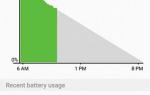 Поддержка по продукту
Поддержка по продукту Как подключить телефон Самсунг к интернету - инструкция
Как подключить телефон Самсунг к интернету - инструкция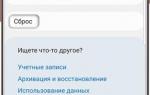 Превращаем обычный Android 4.1+ в оболочку Samsung Experience
Превращаем обычный Android 4.1+ в оболочку Samsung Experience